Jeżeli Twój handlowiec jest regularnie niedostępny w wybranych godzinach lub dniach, możesz wprowadzić te informacje do systemu Salesbook.
W przypadku próby zaplanowania spotkania w niedostępnym dla handlowca terminie, pojawi się odpowiedni komunikat, a zapisanie takiego spotkania będzie niemożliwe.
Jeśli jednak chcesz zaplanować nieobecność, która jest jednorazowa (np. urlop) lub taką, która dotyczy tylko wybranych regionów przeczytaj artykuły: Ustawianie niedostępności jednorazowych handlowca albo Ustawianie niedostępności handlowca w regionach.
Niedostępności cykliczne można dodać w Profilu użytkownika.
Aby przejść do Profilu użytkownika należy w menu po lewej stronie ekranu wybrać zakładkę Użytkownicy, a następnie opcję Lista użytkowników.
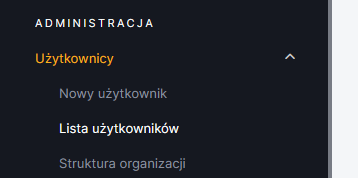
Po wybraniu wskazanej opcji pojawi się ekran Listy użytkowników.
Kliknij przycisk Szczegóły widoczny po prawej stronie w wierszu z imieniem i nazwiskiem wybranego pracownika.

Po kliknięciu przycisku Szczegóły przejdziesz do Profilu użytkownika. Wejdź w zakładkę Lokalizacja i dostępność.
Następnie przytrzymując suwak z prawej strony ekranu, przeciągnij go w dół, aż znajdziesz sekcję Dostępność w regionach.
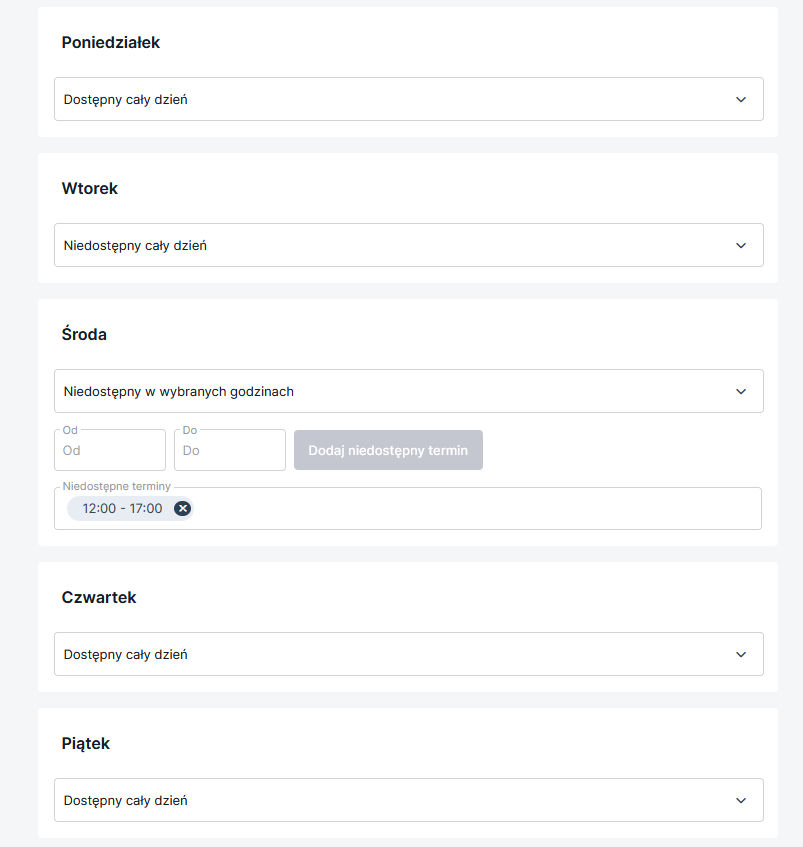
Poniżej sekcji Dostępność w regionach znajdują się pola, w których możesz ustawić regularną nieobecność pracownika w poszczególne dni tygodnia.
Klikając pole uzupełnione domyślnie wartością Dostępny cały dzień rozwinie się lista.
Wybierz odpowiednią opcję: Niedostępny cały dzień lub Niedostępny w wybranych godzinach.
W przypadku wybrania opcji Niedostępny w wybranych godzinach wyświetlą się dodatkowe pola, w których należy wpisać godziny, w których handlowiec jest niedostępny.
Po wprowadzeniu odpowiednich wartości w polach Od i Do, przycisk Dodaj niedostępny termin zmieni kolor z szarego na niebieski i stanie się aktywny.
Kliknij go, aby dodać podany przedział czasowy do pola Niedostępne terminy.
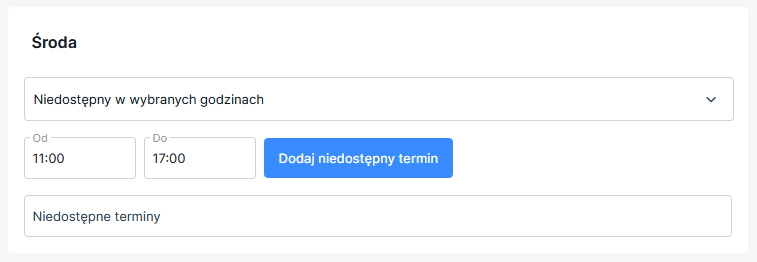
Po dodaniu wybranych godzin w polu Niedostępne terminy, pola Od i Do staną się puste, a przycisk Dodaj niedostępny termin nieaktywny.
W jednym dniu możesz dodać kilka niedostępnych terminów, wystarczy że znowu wprowadzisz zakres godzinowy w odpowiednich polach i naciśniesz przycisk Dodaj niedostępny termin.
Aby zapisać zmiany, kliknij niebieski przycisk Zapisz na dole strony.
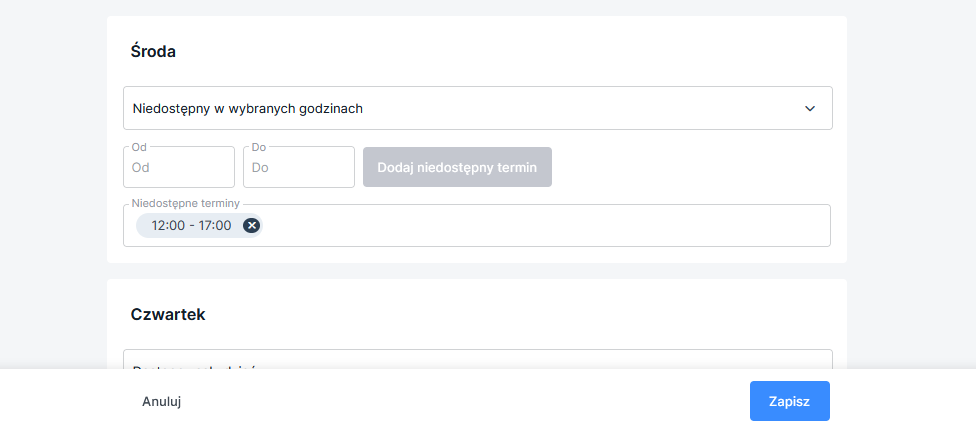
W naszej Bazie Wiedzy znajdziesz większość potrzebnych informacji na temat korzystania z Salesbooka.
U dołu każdego ekranu Back Office oraz wiadomości e-mail dodana jest informacja o treści „Potrzebujesz pomocy? Skorzystaj z naszej Bazy Wiedzy„.
Aby przejść do Bazy Wiedzy kliknij odnośnik i wyszukaj informacje, których potrzebujesz.
